Kaspersky Anti-Virus je jedním z nejrozšířenějších antivirových programů. Pro normální provoz je ale nutná pravidelná aktualizace antivirových databází. Aktualizace antivirových databází společnosti Kaspersky je docela snadná.
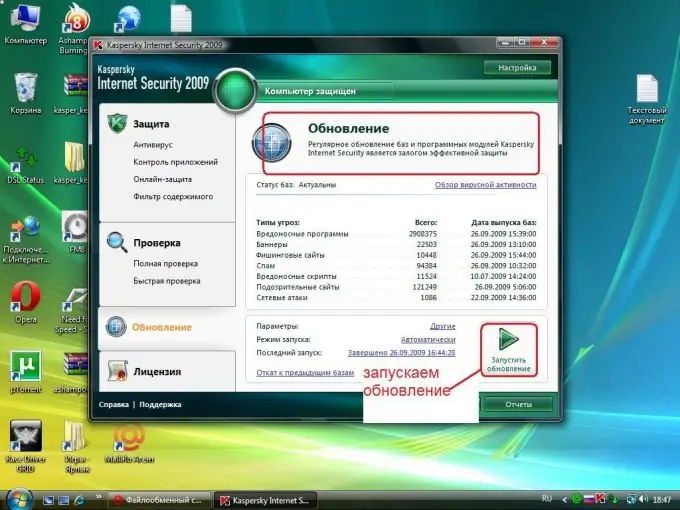
Nezbytné
- - počítač s přístupem na internet;
- - Kaspersky Anti-Virus program.
Instrukce
Krok 1
Spusťte program Kaspersky Anti-Virus, připojte se k Internetu a aktualizujte antivirové databáze. Poklepejte na ikonu programu v liště, objeví se okno, ve kterém musíte vybrat sekci „Aktualizovat“. Bude označovat poslední datum aktualizace databáze.
Krok 2
Chcete-li aktualizovat databáze aplikace Kaspersky Anti-Virus, klepněte na tlačítko Aktualizovat. Zahájí se proces stahování databází ze serveru, okno lze zavřít, změní se ikona programu na hlavním panelu - přidá se k němu obrázek zeměkoule. Program vás bude informovat o úspěšné aktualizaci pomocí zvláštního okna.
Krok 3
Nakonfigurujte offline aktualizaci aplikace Kaspersky Anti-Virus, pokud potřebujete aktualizovat databáze v počítačích bez připojení k internetu. Chcete-li to provést, spusťte program na tomto počítači, vyberte položku „Nastavení“, vyberte položku nabídky „Aktualizovat“, vyberte blok „Aktualizovat nastavení“a klikněte na tlačítko „Nastavení“.
Krok 4
Přejděte na kartu „Aktualizovat zdroj“, klikněte na „Přidat“a určete složku, ze které program stáhne antivirové databáze, například kořenovou složku flash disku. Na kartě „Zdroj aktualizace“zrušte zaškrtnutí políčka vedle položky „Aktualizační servery společnosti Kaspersky Lab“. Klikněte na OK.
Krok 5
Postupujte podle tohoto odkazu https://support.kaspersky.com/kis2012/settings/update?qid=180593402 v počítači připojeném k internetu. Stáhněte si antivirové databáze ve formátu *.zip a aktualizujte antivirový program offline
Krok 6
Dávejte pozor na název archivu, av-i386 & ids-cumul.zip obsahuje všechny databáze, které byly v tuto chvíli vydány. Při první aktualizaci jej použijte. Aktualizace za poslední týden jsou obsaženy v archivu avi386 & ids-weekly.zip, takže pro pravidelné aktualizace antiviru, například jednou týdně, použijte tento archiv.
Krok 7
Rozbalte obsah archivu do kořenové složky jednotky flash, přejděte do počítače, na kterém chcete aktualizovat aplikaci Kaspersky Anti-Virus, vložte do ní jednotku flash. Přejděte do antivirového okna a klikněte na „Aktualizovat nyní“. Program aktualizuje databáze ze složky uvedené ve druhém kroku.






